- 软件介绍
- 软件截图
- 下载地址
- 相关评论(1)
口罩软件coreldraw是款平面设计绘图软件,软件功能十分强大,不仅可以制图绘图,还可以对图片进行各种编辑,还可以进行矢量跟踪,对于经常处理图片的朋友来说真的是十分实用了,有需要的朋友可以到本站下载!
平面设计口罩软件介绍
coreldraw平面设计软件即cdr,广泛应用于排版印刷、矢量图形编辑及网页设计等领域。通过cdr软件体验极具个性的自由创作,大胆展现真我,交付出众的创意作品。
口罩软件电脑版优势
高效工作
通过一系列创新应用程序,结合兼具卓越速度、功能和性能的直观工具,更大限度地提高时间效率。
无限创意
无论您是设计标牌、徽标、网页图形还是打印项目,都可享受到与您独特的风格相得益彰的定制功能。
综合应用
cdr软件在一个应用程序中提供图形设计和布局功能。photo-paint增加了直接集成到工作流程中的专业照片编辑工具。
安装教程
安装前准备工作:
- 确保您系统的日期和时间已正确设置。
- 关闭所有应用程序,包括所有病毒检测程序和系统托盘或 windows 任务栏上打开的应用程序。否则可能会延长安装时间并干扰安装。
- 以具有管理权限的用户的身份登录。
- 确保您要安装该应用程序的驱动器上有足够的可用磁盘空间。
- 删除系统的 temp 文件夹中的内容,以免发生文件和内存冲突。要导航到 temp 文件夹,请在搜索框(在 windows 7 或 windows 10 的"开始"菜单中或 windows 8 的桌面上)中键入 %temp%。
- 在 coreldraw graphics suite x8 自己的目录中安装该软件,以免与之前的版本冲突。
1、双击下载好的coreldraw安装程序,安装包打开后,等待程序提取文件。
2. 文件提取成功后,进入coreldraw安装向导,弹出软件许可协议对话框,勾选我同意,单击“接受”按钮继续。

3. 如果您的计算机上未安装 microsoft .net framework,则会在产品安装期间同时安装.net 4.6,然后单击“继续”(如果计算机上已安装则忽略)。
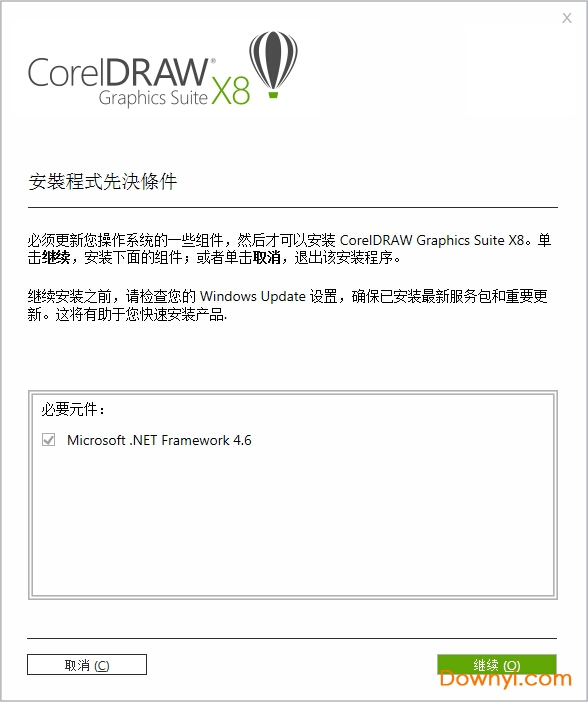
4. 点击“继续”后出现正在下载画面,这里需要下载很多相关的软件,所以会比较慢,要耐心等待(特别是 .net framework 4.6的安装,建议先自行下载.net framework 4.6安装好后再来启动cdr x8安装程序,这样会快很多)安装完毕浏览器自动跳转至coreldraw官网主页。
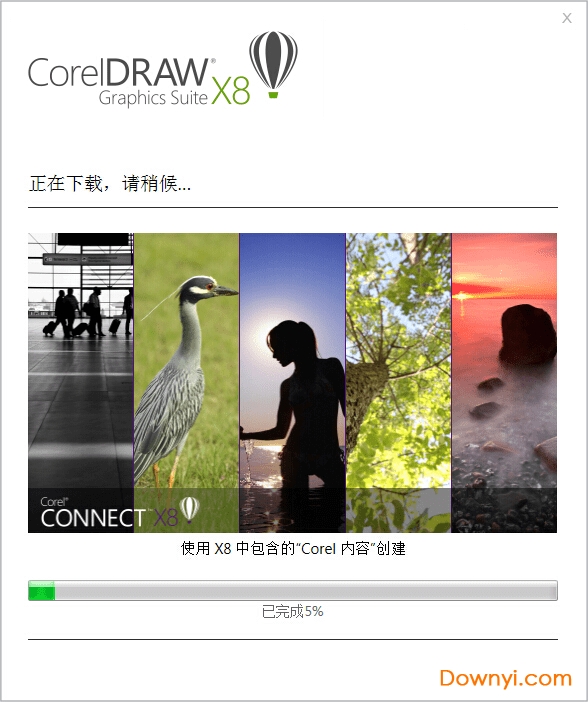
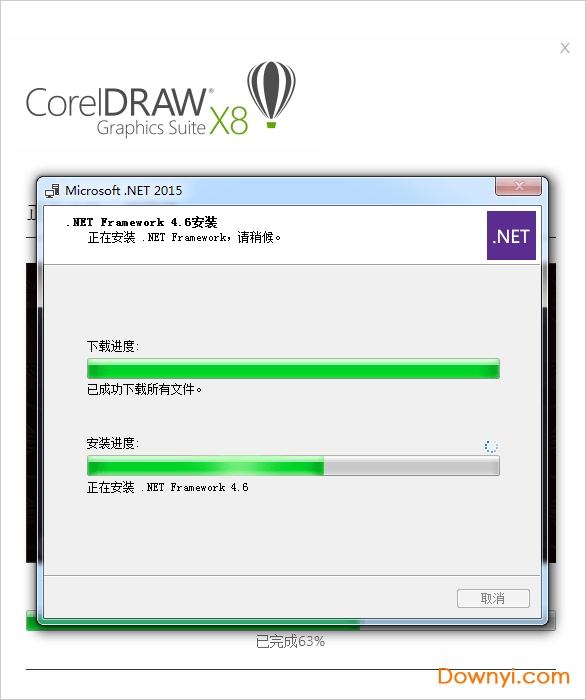
有的同学在安装完成 .net framework 4.6之后会跳出如下提示,这是根据不同电脑出现的重启界面,如出现以下界面,单击“立即重新启动”即可继续安装coreldraw x8。
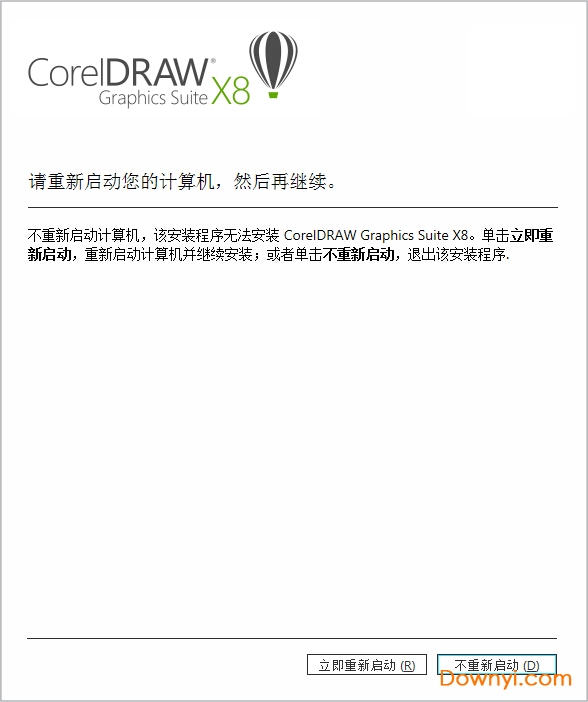

5. 安装完成后桌面会出现5个图标,安装过程中程序会自动下载一个coreldraw graphicssuite x8 installer_zh64bit安装包到刚才存放在线安装程序的目录中。并且安装过程不能选择安装位置,直接就装到c盘中。双击运行软件就可以创作了,试用版只有16天的试用期。
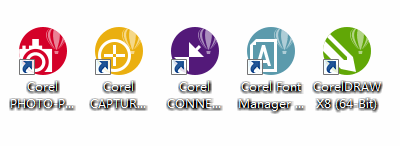
口罩软件coreldraw怎么用?
一、调色教程
cdr x8有着强大的调色功能,利用其内置的调色板,我们可以很轻松地给对象改变色调和添加浓淡不同的颜色,其详细的工作步骤如下:
1.在主工作窗口中,用鼠标选择工具箱中的挑选工具来选择需要改变色调的对象
2.选中需要的对象后,我们就可以按住键盘上的ctrl键,同时用鼠标单击调色板上的需要的颜色,选择的颜色要求与原来填充的颜色不能相同
3.重复第2步的工作方法可以给对象加深颜色的色调
4.如果要给对象添加浓淡不同的颜色时,首先按住键盘上的ctrl键,同时用鼠标单击调色板的颜色,并且按住鼠标不放
5.如果要改变对象框架或路径的颜色浓淡,可以按住ctrl键,同时用鼠标右键来单击调色板中需要的颜色,就可以改变框架和路径的颜色浓淡
二、封套定形对象
1.首先用cdr x8来打开一个已经存在的对象,并且在窗口中用鼠标选择需要定形的对象
2.用鼠标单击菜单栏中的“效果”菜单项,并从弹出的下拉菜单中选择“封套”命令
3.然后单击“添加封套”命令,就可放置一基本矩形封套将选择的对象包围起来。同时时“形状”工具被选定,且一个带有节点的界限出现在对象周围
4.通过单击需要的按钮,来选择合适的编辑方式
5.接着用鼠标选择一个控制柄并按住不放,然后根据自己的需要拖动鼠标
6.依次用鼠标拖动其他节点,直到封套所达到的形状符合自己的需要为止
7.如果不能在当前的编辑方式下得到自己需要的结果,用户可以单击“重置封套”命令,然后选择另外的编辑方式
8.把对象定形好后,可以用鼠标单击“应用”按钮,来将对象嵌合在封套中
三、编辑条形码的图标显示
1.用软件来打开一个已经存在的条形码对象,并且在窗口中用鼠标选择需要编辑的条形码对象
2.接着用鼠标单击菜单栏中的“编辑”菜单项,并从弹出的下拉菜单中选择“corel条形对象”命令
3.然后在展开的工具条中,用鼠标单击“转换”按钮
4.确认“显示为图标”,并单击“改变图标”命令
5.从预示区域选择一个合适的图标
四、复制填充
在实际工作中,有时我们需要将精心设计的一个对象的填充“复制”到其它对象上去,如果按照常规的方法可能比较烦琐,而且速度也比较慢。这里提供一个快速操作的方法,具体工作步骤如下:
1.在cdr x8的主操作窗口中,用鼠标单击工具条中的挑选工具,来选中第一个对象
2.接着按住鼠标右键不放,同时拖动鼠标将其拖至需要复制填充的对象后面,才释放鼠标
3.随后,从弹出的快捷菜单中单击“复制填充”命令就可以了
实例教程
一、制作贺卡
利用软件中的文字和图像的结合功能,我们可以将精美的图形与真挚的问候相结合在一起,来制作出一幅贺卡、明信片等,能够起到极好的效果。这里笔者就向大家介绍一下贺卡的制作过程,具体工作步骤如下:
1.运行cdr x8程序,打开其工作界面,在工具箱中选择“矩形”工具,在新建的页面窗口中画一个宽200毫米、长297毫米的矩形方框。
2.用鼠标单击菜单栏中的“文件”菜单项,并从弹出的下拉菜单中选择“导入”命令,从随后弹出的文件选择对话框中,选择需要插入的贺卡背景图片,调整背景图片的大小使之适合矩形框
3.接着在工具箱中,用鼠标单击“文字”工具按钮,然后再将鼠标移动到图片的适当位置单击,同时输入贺卡中需要的问候语,例如“祝您天天开心”,并调整其大小和位置
4.随后,用鼠标单击菜单栏中的“文本”菜单项,并从弹出的子菜单中选择“格式化文本”命令,在弹出的对话框中单击“对齐”,然后单击“中”,设置好对齐方式后,单击“确定”按钮返回到主*作界面
6.同时选择所有对象,并用鼠标选择“排列”菜单中的“对齐与分布”,在打开的对话框中单击“对齐”标签,在该标签下设置垂直与水平对齐的方式为“中”,然后单击“确定”按钮
7.接着用选择工具来选择文字部分,按着鼠标左键不放,将文字拖动到其他的位置,单击右键后再放开左键,会产生一个复制文本
8.然后选择复制的文本,利用相关工具将复制的文本颜色调淡一些,以方便把它作为阴影文字,并移至合适位置,选择合适的正文颜色
9.最后在工具箱中单击“交互式透明工具”按钮,在页面编辑区中从透明度开始处拖曳到结束处,这样一幅简单的贺卡就生成了
二、名片制作
cdr x8有很强大的排版功能,利用这个特点我们可以自己动手、来轻松制作自己的名片,以便名片能更好展示您自己的风采,用coreldraw来制作名片的具体步骤为:
1.首先打开cdr x8w的主*作界面,用鼠标依次单击菜单栏中的“版面”/“页面设置”命令,在弹出的对话框中设置页面的宽度为180毫米,高度为280毫米。
2.从视窗的工具栏中选择矩形工具按钮,在页面中画一个宽为88毫米、高为54毫米的矩形
3.接着在程序的菜单栏中依次选择“排列”/“变换”/“位置”命令,程序将打开一个标题为“位置卷帘窗”的设置框,在该窗口中使“相对位置”处于未选中状态,设置水平为50毫米、垂直为250毫米,然后点击应用按钮
4.在视窗的工具栏中选择美术文本工具,在矩形框内输入自己的名片内容,例如输入自己的姓名、单位及联系方式等,输入这些内容时要分开输入,以便于排版
5.下面我们就可以利用对齐工具来对输入内容进行排版,直到符合自己的要求。
6.接着再从工具栏中选择手绘工具,画一条长为80毫米的水平直线,按快捷键f12或选取轮廓工具中第一行第5个轮廓笔工具,进入轮廓设置,设置宽度为0.01英寸,其他项不变,然后点击确定按钮。
7.接下来刚画好的直线移到有关通讯的内容上方,然后用鼠标同时选中直线和矩形框,同时按住键盘上的复合键ctrl+a或依次单击菜单栏中的“排列”/“对齐与分布”命令,打开“对齐与分布卷帘窗”设置框,在该设置框中使“水平居中”处于选中状态,其他设置项不变,最后单击应用按钮,这样一张完整的名片就设计好了
如何画正三角形?
1、打开cdr x8,选择工具栏上的【多边形工具】(五边形图标)
2、在属性栏上将端点数设置为3
3、按住ctrl键,在画纸上拖动鼠标,即可画出一个等边的正三角形
快捷键
1、选取整个图文件 【ctrl】+【a】
2、更改文本样式为粗体【ctrl】+【b】
3、复制选定的项目到剪贴板【ctrl】+【c】
4、再制选定对象并以指定的距离偏移【ctrl】+【d】
5、导出文本或对象到另一种格式【ctrl】+【e】
6、导入文本或对象【ctrl】+【i】
7、将选择的对象组成群组【ctrl】+【g】
8、打开设置coreldraw选项的对话框【ctrl】+【j】
9、拆分选择的对象【ctrl】+【k】
10、结合选择的对象【ctrl】+【l】
11、添加/移除文本对象的项目符号(切换)【ctrl】+m
12、创建新绘图文档【ctrl】+【n】
13、打开一个已有绘图文档【ctrl】+【o】
14、打印当前的图形【ctrl】+【p】
15、将选择的对象转换成曲线【ctrl】+【q】
16、重复上一次操作【ctrl】+【r】
17、保存当前的图形【ctrl】+【s】
18、撤销上一步操作【ctrl】+【z】
19、设置文本属性的格式【ctrl】+【t】
新功能
一、增强功能
1.兼容性
软件通过完全支持microsoft windows 10,获取您需要的功能和稳定性,了解创新功能如何增强您的图形设计体验,并畅享对 windows 8.1 和 7 的现有支持。扩展您的兼容性选项,支持100多种最新的文件格式,包括 ai、psd、pdf、jpg、png、svg、dwg、dxf、eps、tiff、docx、ppt等
2.字体筛选和搜索功能
cdr x8通过增强的字体筛选功能,节省高贵设计时间,快速找到您所需的特定字体,而无需花时间在多个文件夹中搜索。例如,如果您正在查找包含手写外观的字型,您可以快速搜索“脚本字体”。字体列表将会自动更新,以在您的计算机上显示匹配搜索的所有字体。
3.矫正图像对话框
通过coreldraw和corel photo-paint 中功能增强的“矫正图像”对话框,您现在可以修复照片中包含直线和平面的透视失真,例如建筑照片和房屋照片
4.刻刀工具
通过coreldraw中重新设计的刻刀工具,可沿直线、手绘或贝塞尔线分割任何对象或对象组(矢量、文本和位图)。可能因为分割操作或叠加而在新对象之间创建间隙。选择轮廓选项,或允许应用程序自动选择最适合保留轮廓外观的选项。
二、新增功能
cdr x8通过完全支持 microsoft windows 10,获取您需要的功能和稳定性,了解创新功能如何增强您的图形设计体验,并畅享对 windows 8.1 和 7 的现有支持。扩展您的兼容性选项,支持 100 多种最新的文件格式,包括 ai、psd、pdf、jpg、png、svg、dwg、dxf、eps、tiff、docx、ppt 等
1.支持多监视器、4k 和实时触笔
利用全新的多监视器和 4k 显示屏支持功能。除了 wacom 平板电脑和设备外,还可通过microsoft surface 等 windows 实时触笔兼容的平板电脑的附加控制快速高效工作。
2.corel font manager
使用全新 corel font manager了解、处理并管理字体,以满足所有字型需求。便捷地管理您的字型和字体集,无需安装即可使用字体。我们已为您提供各种职业每天使用的字体,从图形设计、出版和插图到包装设计、签名制作、广告和网站设计。
3.显示对象
您的需求,我们全力实现!请充分利用我们根据用户反馈创建的全新重要设计功能。通过使用全新的“隐藏和显示对象”功能,可让您在图层上隐藏单个对象或对象组,而无需隐藏整个图层,从而轻松管理复杂项目。
4.复制曲线段
cdr x8使用复制曲线线段(可让您在项目中重复使用曲线线段)功能,复制、粘贴或重复现有曲线片断。
5.高斯式模糊功能
借助 corel photo-paint 自带的高斯式模糊透镜,制作无损模糊效果。在 coreldraw 中调整边缘阴影羽化的角度,这样您可以根据背景和其他元素控制感知距离和对象大小。
6.修复克隆工具
使用功能强大的全新工具,以多种方式修复并编辑,从而改善您最喜爱的照片。通过将瑕疵与环境颜色和纹理混合,尝试使用全新的修复复制工具,以将瑕疵移除。了解 corel photo-paint 中的多种专业照片编辑工具。
7.工作区自定义
通过匹配工作流需求的工作区,可立即提高效率。通过更改常用元素的外观,仅可适合您的设计空间:更改桌面和窗口边框颜色、自定义图标和文本大小。以您的方式工作!
8.入门帮助
无论您是初始用户还是经验丰富的设计师,cdr x8开始使用十分简便。了解基本功能、通过启动概览查看新增内容,或通过仅为 adobe 用户设计的特殊概览转移到套件。使用匹配工作流需求的工作区可立即提高效率,并从高质内容和通用产品内学习中获益
9.“边框和索环”对话框
通过全新“边框和索环”对话框,您可以从页面或页面上的选定对象创建标题。不论是否使用小型项目(例如徽标或 web 图形),或大型图形(例如标题和车身贴),coreldraw 将会交付您所需的输出。
10.coreldraw 与 sdk 开发人员社区
在全新cdr x8与sdk开发人员社区站点的支持下,创建自动化工具:community.coreldraw.com/sdk。了解这款图形设计软件的多种有用资源(包含深度编程文章和完全可搜索的 api 参考),可帮助您使用宏自动化任务并创建自定义工具。
11.获取更多泊坞
直接从coreldraw和corel photo-paint中下载应用程序、插件和扩展名,扩展您的创意工具集合,您可以下载免费 corel website creator 许可证,购买 aftershot pro,以便实现超乎寻常的 raw 工作流程,体验 corel particleshop,以便制作超乎现象的位图效果等
软件特点
1、cdr x8界面设计友好,操作精微细致
2、提供了设计者一整套的绘图工具包括圆形、矩形、多边形、方格、螺旋线,并配合塑形工具,对各种基本以作出更多的变化,如圆角矩形,弧、扇形、星形等
3、软件中提供了特殊笔刷如压力笔、书写笔、喷洒器等,以便充分地利用电脑处理信息量大,随机控制能力高的特点
4、为便于设计需要,软件提供了一整套的图形精确定位和变形控制方案,这给商标、标志等需要准确尺寸的设计带来极大的便利
5、色是美术设计的视觉传达重点,cdr x8的实色填充提供了各种模式的调色方案以及专色的应用、渐变、位图、底纹填充,颜色变化与操作方式更是别的软件都不能及的
6、软件的颜色匹管理方案让显示、打印和印刷达到颜色的一致
7、软件的文字处理与图象的输出输入构成了排版功能
8、支持了大部分图象格式的输入与输出;几乎与其他软件可畅行无阻地交换共享文件
停止工作解决办法
一、出现问题
在安装完成后运行cdr x8,弹出提示:coreldraw x8(64-bit)已停止工作
二、问题原因
系统环境的原因
三、解决方法
a)系统要求
1.windows 10、windows 8.1 或 windows 7(32 位或 64 位版本),全部安装最新更新和 service pack
2.intel core i3/5/7 或 amd athlon 64
3.2gb ram
4.1gb 硬盘空间
5.多点触摸屏、鼠标或平板电脑
6.1280 x 720 屏幕分辨率,比例为 100% (96 dpi)
7.microsoft internet explorer 11 或更高版本
8.microsoft .net framework 4.6
9.dvd 驱动(用于箱安装)
10.登录进行 coreldraw graphics suite 身份验证,接收性能和稳定性更新,访问在线内容和使用二维码或内容中心等某些功能时需要因特网连接。只要您至少每月连接一次因特网,以便我们验证软件许可证,您就可以脱机使用coreldraw graphics suite
在coreldraw x8安装要求中,多数要求大家都可以满足,唯独internet explorer 11可能容易忽视(现在用ie的用户是越来越少了,所以很多人不去关心自己电脑的ie版本)。win10自带ie11,这条可以无视,但是win 10以前的版本是不带internet explorer 11的,需要自行升级,于是下载internet explorer 11升级包,安装完成后,运行coreldraw x8,终于不再弹出“coreldraw x8停止工作”的窗口了
登陆提示"错误:未知错误"解决办法
1、以管理员身份运行 "添加 hosts.bat" 屏蔽 coreldraw 在线验证
2、将 "7aef8c45377436bb.bin" 文件夹复制到 c:\programdata\corel\bin\540227504\540238885下,如果这个文件夹不存在,就按顺序新建一个
3、双击 "7aef8c45377436bb.reg" 文件导入注册表
4、打开 coreldraw x8 即可
5、在某些系统上,即使以管理员身份运行 "添加 hosts.bat" 这个文件也无法成功,可以直接手工打开c:\windows\system32\drivers\etc\下的hosts,在hosts文件最末尾添加下列四行
127.0.0.1 apps.corel.com
127.0.0.1 mc.corel.com
127.0.0.1 origin-mc.corel.com
127.0.0.1 iws.corel.com
- 下载地址
软件排行榜
热门推荐
-
 可牛影像官方免费下载
v2017 最新版 / 12.40M / 简体中文
可牛影像官方免费下载
v2017 最新版 / 12.40M / 简体中文
-
 光影魔术手电脑版下载
v4.4.1.304 免费中文版 / 19.12M / 简体中文
光影魔术手电脑版下载
v4.4.1.304 免费中文版 / 19.12M / 简体中文
-
 美图秀秀电脑版下载
v6.5.4.2 官方免费版 / 167.40M / 简体中文
美图秀秀电脑版下载
v6.5.4.2 官方免费版 / 167.40M / 简体中文
-
 批量水印大师绿色版下载
v3.7 免费版 / 688KB / 简体中文
批量水印大师绿色版下载
v3.7 免费版 / 688KB / 简体中文
-
 cdrx6软件下载
官方简体中文版 / 727.00M / 简体中文
cdrx6软件下载
官方简体中文版 / 727.00M / 简体中文
-
 pscs6软件下载
官方正式版 / 1354.19M / 简体中文
pscs6软件下载
官方正式版 / 1354.19M / 简体中文
-
 macromedia fireworks 8下载
v8.0 最新版 / 88.34M / 简体中文
macromedia fireworks 8下载
v8.0 最新版 / 88.34M / 简体中文
-
 acdsee10.0中文版免费下载
/ 59.32M / 简体中文
acdsee10.0中文版免费下载
/ 59.32M / 简体中文
-
 aics6免费下载
最新版 / 251.00M / 简体中文
aics6免费下载
最新版 / 251.00M / 简体中文
热门标签
装机必备软件
-
 网易云音乐音频播放
网易云音乐音频播放  影音先锋视频播放
影音先锋视频播放 360安全卫士安全防护
360安全卫士安全防护 爱奇艺视频播放
爱奇艺视频播放 360杀毒杀毒软件
360杀毒杀毒软件 迅雷下载工具
迅雷下载工具 驱动精灵驱动工具
驱动精灵驱动工具 酷我音乐音频播放
酷我音乐音频播放 WPS办公软件
WPS办公软件 暴风影音视频播放
暴风影音视频播放 吉吉影音视频播放
吉吉影音视频播放 微信电脑版聊天工具
微信电脑版聊天工具 搜狗输入法文字输入
搜狗输入法文字输入 美图秀秀图像处理
美图秀秀图像处理 360浏览器上网浏览
360浏览器上网浏览
- 视频
- 芒果tv腾讯视频优酷视频爱奇艺
- 解压
- rar解压软件7zip解压软件视频压缩软件winrar
- 剪辑
- 剪映会声会影premiereaudition
- p图
- 光影魔术手coreldraw美图秀秀photoshop
- 办公
- 腾讯会议钉钉officewps
- 杀毒
- 诺顿小红伞金山毒霸360杀毒
- 直播
- 抖音快手斗鱼直播虎牙直播
- 翻译
- 谷歌翻译插件百度翻译有道词典金山词霸
- cad
- cad插件浩辰cad中望cad天正建筑
- 编程
- EditPlusnotepadsublimevisual studio
- 安全
- 火绒卡巴斯基腾讯电脑管家360安全卫士
- 下载
- utorrentidm下载器比特彗星迅雷电脑版
- 网盘
- 阿里云盘和彩云网盘腾讯微云百度网盘
- 聊天
- 微信电脑版yy语音阿里旺旺qq
- 财务
- 用友软件开票软件管家婆软件金蝶软件
- 浏览器
- 火狐浏览器谷歌浏览器qq浏览器360浏览器
- 驱动
- 驱动人生网卡驱动驱动精灵显卡驱动
- 检测
- cpuzaida64安兔兔鲁大师
- 音乐
- 网易云音乐酷我音乐酷狗音乐qq音乐
- 播放器
- potplayerkmplayer影音先锋暴风影音

